Savoir combien de places RAM valables sur votre PC sans l'ouvrir
Cherchez-vous la méthode qui permet de savoir le nombre de places valables pour ajouter d'autres barrettes mémoires sur votre machine ? Alors que vous ne voulez plus ouvrir votre boitier, à cause des problèmes que peut causer cela ?
Et bah ce tutoriel est fait pour vous !
Vous allez découvrir aujourd'hui la méthode la plus facile permettant de diagnostiquer vos barrettes RAM, et de savoir combien de places valables, et plusieurs autres choses à découvrir...
Savoir le nombre d'emplacements dispo pour la RAM sur Windows
Via le Gestionnaire des tâches
Ouvrez le Gestionnaire des tâches via Ctrl+Maj+Esc ou via le clic droit sur la Barre des tâches.
Ouvrez la page "Performance" puis cliquez sur "Mémoire".
Vous aurez le nombre d'emplacements dans la zone en bas à droite.
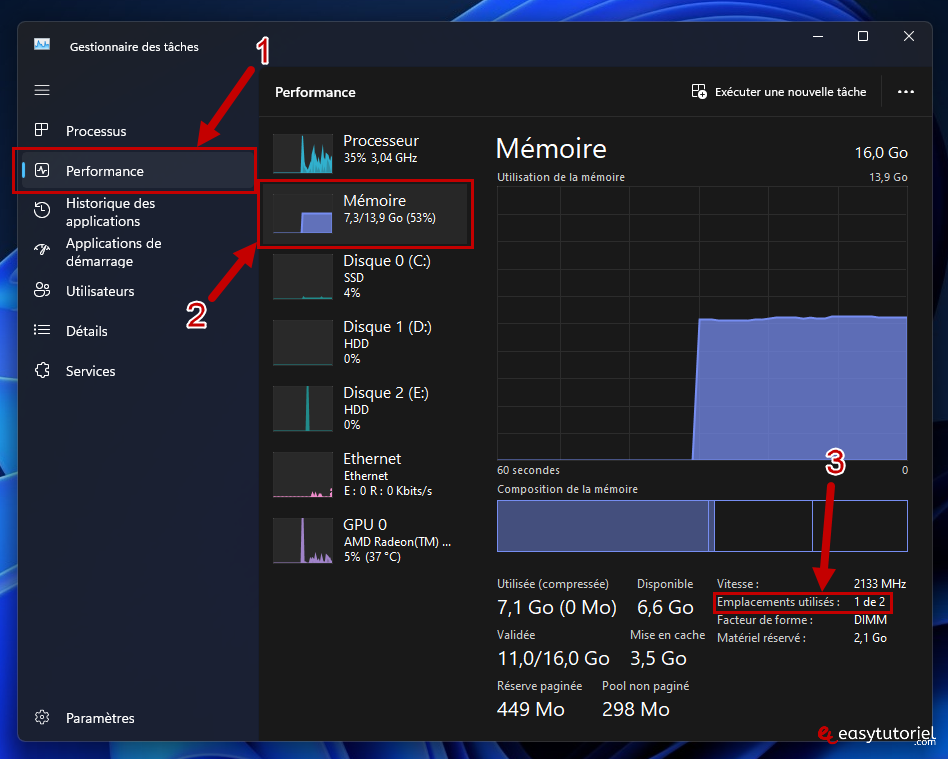
Et voilà !
Ceci n'a été qu'un petit tutoriel, si vous avez d'autres informations, ou si cela vous a été utile, n'hésitez pas à poster vos commentaires !
Et n'hésitez surtout pas à questionner si vous avez trouvé de la difficulté !






